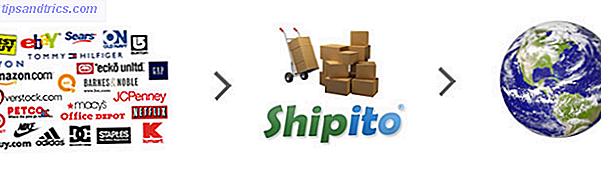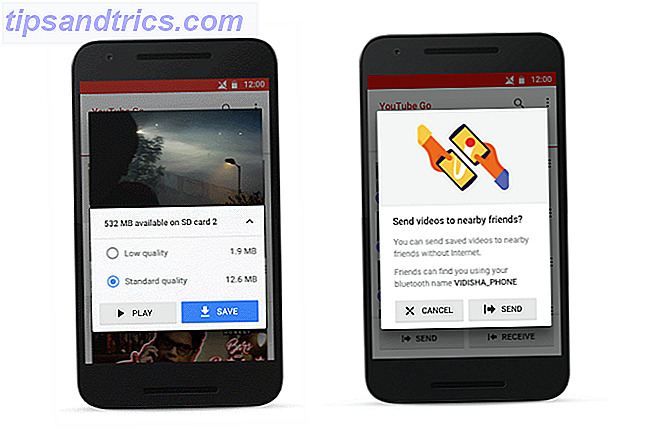Den Android-telefon, du bruger lige nu, kører i et sandkasseret miljø. I modsætning til din Windows-pc eller Mac kan du ikke kigge rundt eller messe med systemfiler. Du kan kun fungere inden for foruddefinerede parametre, som er defineret af Google og din producent. Root adgang er den måde at bryde fri.
Denne vejledning er tilgængelig til download som en gratis PDF. Download den komplette vejledning til Rooting din Android Phone eller Tablet nu . Du er velkommen til at kopiere og dele dette med dine venner og familie.I de enkleste termer betyder rooting din Android-telefon at tage kontrol over hele din enhed, lige fra koden, der kører operativsystemet. Det er smukt, farligt og meget givende. Rooting giver dig adgang til systemfiler, mapper og systemkommandoer - ting der normalt er skjult for brugeren.
Når du først har rodadgang, kan du gøre ting, bare dødelige kan kun drømme om. Du vil kunne fjerne carrier bloat, opdatere til den nyeste version af Android, selvom den ikke er officielt understøttet, og du vil kunne modificere alle dele af softwaren. Men som vores venlige nabolag superhero siger altid: Med stor magt kommer det store ansvar.
Hvilket bringer os til spørgsmålet - er det det værd?
Fordelene ved Root Access
Det er vigtigt at bemærke, at bare at få adgang til root vil ikke straks løse alle dine problemer. Rooting vil bare give dig mulighed for at gøre det. Her er alle de klare fordele ved at bruge en rodnet Android-telefon.
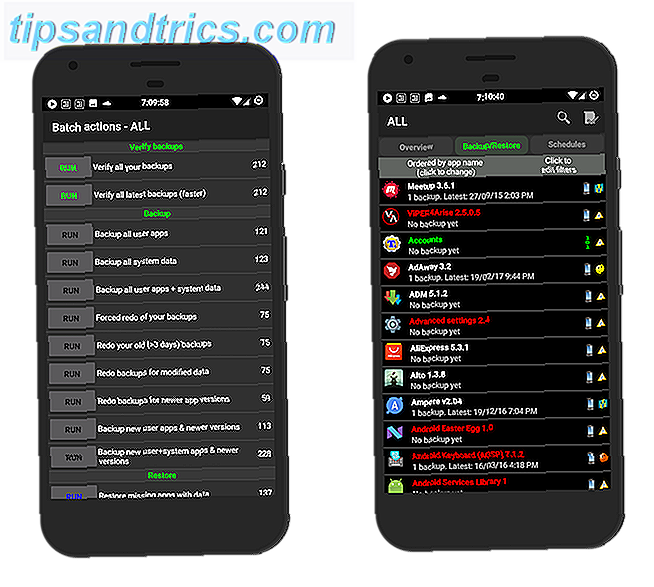
Fjern bloatware : Du kan fjerne bærer eller fabrikantblatware, der var forudinstalleret på din telefon.
Bedre sikkerhedskopier : Du kan backe up individuelle apps sammen med deres appdata. Tab ikke dine data: 5 Top Backup-løsninger til Android Tab ikke dine data: 5 Top Backup-løsninger til Android Alle har brug for at sikkerhedskopiere deres data, hvis der sker noget med deres enhed. Beskyt dig selv med disse fantastiske backup apps. Læs mere ved hjælp af Titanium Backup. Og en Nandroid backup Hvad er en Nandroid Backup og hvordan fungerer det præcist? Hvad er en Nandroid Backup, og hvordan fungerer det præcist? Du har brug for den sikkerhedskopi, når du er klar. Læs mere vil lade dig backup hele dit operativsystem med bare et tryk.
Brugerdefinerede ROM'er : Hvis din telefon kører langsomt, skal du bare skifte til en brugerdefineret ROM 6 Grunde du skal bruge en brugerdefineret ROM 6 Grunde du skal bruge en brugerdefineret ROM Brugerdefinerede ROM'er er de bedste ved at have en Android-telefon! Gå ikke glip af! Læs mere . Det leveres normalt med den nyeste version af Android og de nyeste sikkerhedsrettelser. De fleste brugerdefinerede ROM'er kører på lager Android 6 Bedste Android 6.0 Marshmallow Custom ROMs 6 Bedste Android 6.0 Marshmallow Custom ROMs Hvis du vil opgradere din telefon til Android 6.0 Marshmallow, vent ikke! Disse brugerdefinerede ROM'er gør det nemt. Læs mere, så din telefon vil køre meget hurtigere.
Ekstra apps og funktioner : Du kan køre apps, der ikke er tilgængelige i Play Butik, og du kan ikke justere softwaren, men også hardwareen (ved overclocking og underclocking CPU'en).
Forlænget liv : HTC HD 2 er en legende i rooting verden. Telefonen blev udgivet i slutningen af 2009, men takket være brugerdefinerede ROM'er kan den køre Android 7.0 Nougat syv år efter udgivelsen. For dig kan en brugerdefineret ROM betyde et ekstra år eller to ud af din nuværende telefon.
Ting du taber ved rooting

Lad os tale om ulemperne. Selvom det ikke længere er ulovligt at rod din Android-telefon, er det ulovligt at rod din Android eller jailbreak din iPhone? Er det ulovligt at rod din Android eller jailbreak din iPhone? Uanset om du røber en Android-telefoner eller jailbreaking en iPhone, fjerner du de begrænsninger, som producenten eller mobiloperatøren har placeret på den enhed, du ejer - men er det lovligt? Læs mere i lande som USA, du annullerer din garanti ved at gøre det. Det er dog ikke verdens ende, fordi du normalt kan fjerne din enhed og komme tilbage til lager 3 måder at få din røde Android Phone tilbage på lager 3 måder at få din røde Android Phone tilbage på lager Dette er den nemmeste måde at Få din forankrede telefon tilbage til lager. Læs mere, hvis du vil. Derefter skal det være tilbage under garantien. Nogle producenter implementerer måder at vide, om du nogensinde har rod, men der er ofte løsninger på dem.
Noget der vil påvirke dig på daglig basis er uforeneligheden med nogle apps. Apps som WhatsApp 10 Bedste WhatsApp-funktioner Alle skal vide 10 Bedste WhatsApp-funktioner Alle skal vide Vil du få mest muligt ud af WhatsApp? Nogle funktioner - skjult og indlysende, nye og gamle - er afgørende for at forbedre din oplevelse. Her er nogle af de bedste. Læs mere og Netflix vil give en advarsel. Visse bankapplikationer kan helt udelukke dig. Når du er forankret, skal du være forsigtig med softwareopdateringer. En vigtig opdatering kan påvirke din rodstatus, og hvis du har installeret tilpasninger, kan du ende med at miste din telefon.
Endelig skal du være ekstra forsigtig med hvad du gør med din telefon. Fordi apps har root-adgang, kan en ondsindet app eller tweak gøre meget mere skade nu.
Rooting Dictionary
Bootloader : Startlaster er softwaren på din telefon, der starter op med systemgendannelsen og operativsystemet. Når du starter op telefonen, er dette det første stykke software, der kører.
Root : Udtrykket "root" er en relikvie af Linux-verdenen (Android kører på Linux). At opnå root adgang betyder at få administrator eller superbruger adgang til hele enheden på det mest grundlæggende niveau.
Gendannelse : Det første, som bootloaderen ringer op, er genoprettelsen. En tilpasset opsving som TWRP giver dig mulighed for at sikkerhedskopiere hele enheden, flash tweaks og installere et nyt brugerdefineret operativsystem.
Brugerdefineret ROM : En brugerdefineret ROM er et erstatningsoperativsystem. Det er kompatibelt på det mest grundlæggende niveau, men tilpasset eller ændret i et andet aspekt. En brugerdefineret ROM kan have specielle apps, ekstra funktioner eller tweaks til den kode, der gør din telefon hurtigere og mere sikker.
SuperUser : Når du driver din telefon, installerer den en "su" binær. Du kan bruge apps som SuperSU til at administrere superbrugeradgang. Giv det til apps, så de kan interagere med operativsystemets rodniveau.
ADB : Android Debug Bridge lader dig kommunikere til din Android-enhed fra din pc ved hjælp af kommandolinjen. For nogle enheder er dette den eneste måde at få adgang til root.
Kernel : En kerne er, hvad der sidder mellem telefonens hardware og software, hvilket gør det nemt for softwaren at kommunikere, interagere og tinker med hardware. Hvis du er den ambitiøse slags, kan du skifte kernen til noget, der er tilpasset, hvorfor du bør overveje at bruge en brugerdefineret Android-kernen, hvorfor du bør overveje at bruge en brugerdefineret Android-kernel Ønsker du den bedste ydeevne ud af din Android-enhed? Eller måske har du den bedste batterilevetid? Overvej en brugerdefineret kerne. Læs mere . Dette kan give dig en præstationsforøgelse og adgang til flere funktioner.
Xposed Framework : Xposed er et modding værktøj Tilpas din telefon uden at blinke en ROM med den Xposed Framework Tilpas din telefon uden at blinke en ROM med den Xposed Framework Det er almindeligt kendt, at den bedste måde at tilpasse din Android-enhed er at blinke den med en ny ROM. Det er også forkert. Læs mere . Modulerne til Xposed giver dig mulighed for at justere system og appadfærd. Du kan få funktioner fra brugerdefinerede ROM'er uden at skifte til en.
Brick : Når din telefon bare ikke starter op, er den officielt muret. Du skal ikke bekymre dig - du kan normalt få det til at køre igen ved at genoprette en Nandroid backup.
Nandroid : Når du er forankret, kan du udføre Nandroid-sikkerhedskopier ved hjælp af brugerdefineret opsving. Dette sikkerhedskopierer hele din telefon, herunder apps og data, som du kan gendanne, efter at du har installeret en anden tilpasset ROM. Så selvom du opdaterer en ROM, vil du ikke tabe på nogen data.
Back up før du rod
Når bootloaderen er låst op, bliver alle dine data slettet i processen. Så det er virkelig vigtigt, at du sikkerhedskopierer dine data. Her er en gratis, flerlagret plan for at sikkerhedskopiere en ikke-roten Android. Her er en gratis, flerlagret plan for at sikkerhedskopiere en ikke-roten Android Selv med en ikke-rodnet Android-enhed kan have en solid backup plan - og det behøver ikke at koste dig et dime! Læs mere, før du tager det første skridt.

Android har ikke et enkelt backup-system til alle apps og data (selvom du får denne mulighed, når du er forankret). Da rooting kan være en risikabel affære, er det bedst at sikkerhedskopiere alle dine vigtige data først - kontakter, meddelelser Sådan nemt overfører alle dine data til en ny Android-enhed Sådan kan du nemt overføre alle dine data til en ny Android-enhed Når tiden kommer at flytte til en ny telefon, hvordan i alverden vil du flytte alle dine data over? Disse tip vil lette processen og sørge for at du ikke går glip af en enkelt ting. Læs mere, arbejdsdokumenter, billeder osv. For at sikre, at dine Google-data bliver synkroniseret med Googles servere, skal du gå til Indstillinger > Konti > Google .
For kontakter og e-mail skal du bare sørge for, at Google synkronisering er aktiveret, og det skal være godt at gå (så længe du bruger Gmail). For billeder kan du enten kopiere dem til din pc eller uploade dem til Google Photos 12 Fantastiske Google Fotos Funktioner, du ikke vidste om 12 fantastiske Google Fotos Funktioner, du ikke vidste om Google Fotos, er en velkendt tjeneste, men det har mange små tricks. Her er 12 fantastiske funktioner i fotos, du måske har savnet. Læs mere . For vigtige dokumenter, du måtte have på din enhed, anbefaler vi, at du uploade dem til Google Drev eller Dropbox Dropbox vs Google Drive vs. OneDrive: Hvilket Cloud Storage er bedst for dig? Dropbox vs Google Drive vs OneDrive: Hvilket Cloud Storage er bedst for dig? Har du ændret den måde du tænker på cloud storage? De populære muligheder for Dropbox, Google Drive og OneDrive er blevet tilsluttet af andre. Vi hjælper dig med at besvare, hvilken cloud storage service du skal bruge. Læs mere .
Der er også nogle få apps, der kan hjælpe dig med at sikkerhedskopiere andre datatyper. Tab ikke dine data: 5 Top Backup-løsninger til Android Taber ikke dine data: 5 Top Backup-løsninger til Android Alle har brug for at sikkerhedskopiere deres data i tilfælde sker der noget med deres enhed. Beskyt dig selv med disse fantastiske backup apps. Læs mere, du har måske lyst til.
Hvordan Rooting Faktisk Virker

Normalt er rooting en tre-trins affære: Lås op bootloaderen, blinke en ny opsving, og brug derefter den nye genoprettelse til at blinke en .ZIP-fil, der giver dig adgang til root.
Den første ting du behøver er en ulåst bootloader. For de fleste populære enheder er der en slags løsning til at låse op startloaderen. Før du går fremad, skal du kontrollere, om din enheds bootloader kan låses op via en hurtig Google-søgning. Hver Android-enhed er anderledes.
Når startlæseren er låst op, er den næste ting at skifte fra systemgendannelsen til en brugerdefineret opsving. En tredjepartsgendannelse som TWRP Hvad er en tilpasset opsving? Exploring CWM, TWRP og Friends Hvad er en brugerdefineret opsving? Udforskning af CWM, TWRP og venner Hvis du nogensinde har overvejet at tinker med din Android-enhed, har du sikkert læst, at du skal blinke et tilpasset opsving på det, før du kan gøre noget seriøst. Men det beder nogle spørgsmål. Læs mere kan du gøre ting som flash. ZIP'er, installere tweaks, lave sikkerhedskopier og udføre kommandoer. Vi bruger vores nye opsætning til at blinke et .ZIP, der giver os adgang til root.
Når du kører et opsving som TWRP, blinker du en SuperSU-fil, der giver dig adgang til root. Når du genstarter din enhed, vil du opdage, at intet faktisk er ændret. Du har lige fået magt til at foretage ændringer. Bare rolig, der er reel forandring. Vi vil tale om at installere en ny ROM, administrere tweaks og bruge root-aktiverede apps i afsnittene nedenfor.
Skal du rod?

Nu hvor du ved, hvad rooting er, fordelene, og hvor præcis du går om det, er det nu tid til at stille spørgsmålet: Skal du rod? Ved hjælp af en rodnet telefon er (og jeg siger dette uden en antydning af ironi), en livsstil . Ligesom at brygge din egen øl eller bygge retro spilkonsoller Sådan spiller du Retro-spil på en hvilken som helst platform med DOSBox Sådan spiller du Retro-spil på en hvilken som helst platform med DOSBox Vil du spille retro pc-spil på din computer, telefon eller spilkonsol? Her er alt hvad du behøver at vide for at komme i gang med DOSBox, herunder de bedste spil at efterligne! Læs mere er en livsstil. For nogle mennesker virker det; for nogle gør det ikke.
På dette tidspunkt skal du afgøre, om det virker for dig. Eller du kan bestemme, når du allerede har forsøgt at bruge en roddrevet enhed. Hvis du er begejstret for begrebet fuldstændig kontrol over din Android-enhed (og alt det indebærer), skal du gå efter det. Hvis du er desperat efter bedre ydeevne ud af maskinen, skal du gå videre og installere en brugerdefineret ROM.
Bare husk på, at du bliver nødt til at være opmærksom på mange ting, og du skal gøre din due diligence før du foretager en væsentlig ændring i operativsystemet. Fordi når det kommer til rodlivet, er der ingen genveje.
Hvorfor skal du sandsynligvis ikke bruge et klikværktøj
Hvis din enhed har en unlockable bootloader, er der 2 hovedretninger, du kan tage. Du kan enten gå den gammeldags måde, eller du kan bruge et enkelt klikværktøj.
Den gammeldags måde indebærer at forbinde din Android-telefon til din pc og manuelt sende kommandoer til telefonen ved hjælp af kommandolinjen.
Appellen med et enkelt klikværktøj (en, der fungerer fra selve enheden eller via en pc) er, at det tager sig af alt for dig. Den manuelle rute giver dig større kontrol over processen og er langt mere pålidelig. Når det kommer til et klikværktøj, er du i god tro for sin udvikler og hvor godt den er tilpasset til din enhed.
Du finder mange et klik roterende værktøjer som KingRoot, KingoRoot, CF-Auto-Root, OneClickRoot, og så videre.

Sådan fungerer et klikværdeværktøj som KingRoot. KingRoot er blot en database med udnyttelser. Når du bruger appen, uploader den dine enhedsdetaljer til sin server og overfører den relevante udnyttelse tilbage på enheden, som deaktiverer sikkerhedsparametrene. Dette giver appen mulighed for at få adgang til root.
Problemet er, at deres brug af udnyttelser gør dem berygtede upålidelige. Udnyttelse er normalt blokeret med softwareopdateringer. Og nogle gange kan de variere afhængigt af operativsystemets version og typen af telefon.

Apps som KingRoot og KingoRoot installerer deres egne renere apps i processen. Så selvom din telefon ikke ender med at blive rodnet, har du nu mere bloatware at håndtere. Plus, værktøjer som KingRoot virker kun, hvis du har en ulåst bootloader, og de installerer ikke en brugerdefineret opsving som TWRP. Hvis dit endelige mål er at køre en brugerdefineret ROM, er det bedre, hvis du går gennem den manuelle proces.
Rådene om at bruge et enkelt klik rotationsværktøj er enkelt: Brug kun det, hvis det er din eneste mulighed.
Sådan rod din Android-telefon
Tusindvis af forskellige enheder, hundredvis af værktøjer og dusinvis af Android-versioner betyder, at der er en million forskellige måder at rotere en Android-telefon på. Men alt hvad du virkelig skal tænke på, er, hvordan det virker på din enhed.
Hvis du har en Nexus, Pixel, OnePlus, LG eller HTC telefon, vil processen være ret ligetil (selvom den er lidt kedelig). Hvis du bruger noget fra et uklart mærke, bliver det lidt sværere. Hvis du bruger et luftfartsselskabslåset Samsung flagskib som Galaxy S8 Den bedste smartphone, du ikke bør købe: Samsung Galaxy S8 Review (og Giveaway!) Den bedste smartphone, du ikke bør købe: Samsung Galaxy S8 Review (og Giveaway! ) $ 800 Samsung Galaxy S8 er uden tvivl den bedste smartphone nogensinde lavet. Men du bør nok ikke købe en. Læs mere, det kan være ligefrem umuligt. Lad os finde ud af det.
Åbn en ny browser faneblad, fordi det er tid til nogle gode gammeldags internet forskning! Først og fremmest, gå til XDA Developers forum og søg efter din enhed.

XDA er den bedste fællesskabsressource for alt relateret til rooting, modding og custom ROMs. Du finder detaljerede vejledninger om, hvordan du kan rod din enhed, hvordan du installerer brugerdefinerede ROM'er og meget mere. Endnu vigtigere, guiderne der vil altid være up-to-date. Bestemt mere end en trinvis proces, jeg kunne skitsere for dig her.
Alternativt kan du søge på både Google og YouTube for sætninger som "hvordan man låser op ( din telefon her ) bootloader" eller "hvordan man kan rod ( din telefon her )". Her er tommelfingerregelen - favoriserer det samfundsbaserede resultat. En guide til rooting OnePlus 3T, der er vært på det officielle OnePlus-forum, vil være langt mere nyttigt end hvad nogle blog skrev om. Når du har fundet forumindlægget, læs kommentarerne og krydskontrol trinene med et par forskellige kilder.

Trinnene vil variere baseret på forskellige enheder, men det er som regel den måde det går på:
- På din pc skal du installere ADB og Fastboot drivere. På din telefon skal du aktivere USB-fejlfinding.
- Når din telefon er sluttet til pc'en, skal du sætte den i Fastboot-tilstand og bruge kommandoprompten til at sende kommandoer til telefonen. Sådan låses bootloaderen op og derefter installeres en brugerdefineret opsætning som TWRP.
- Start i den tilpassede TWRP-genoprettelse, blinkt den SuperSU-fil, du har kopieret til enheden, og du er forankret. Kør Root Checker-appen for at bekræfte adgangen til root.
Installer en brugerdefineret ROM
Nu hvor du er forankret, vil du installere en brugerdefineret ROM Sådan installeres en brugerdefineret ROM på din Android-enhed Sådan installeres en brugerdefineret ROM på din Android-enhed Klar til at genoplive din Android-telefon eller -tablet? Installation af en brugerdefineret ROM er den bedste måde at gøre det på - det giver endnu bedre ydeevne og funktioner. Læs mere . Denne gang er processen stort set den samme, uanset hvilken enhed du bruger. Det er vigtigt at bemærke, at når du installerer en brugerdefineret ROM, erstatter du stort set hele operativsystemet med en ny. Så du mister alle dine data.

Det er derfor, du skal først lave en Nandroid-backup, hvis den brugerdefinerede ROM ikke virker. I TWRP-opsvinget skal du trykke på Backup for at komme i gang. Sikkerhedskopier også individuelle apps og data ved hjælp af Titanium Backup, så når den brugerdefinerede ROM er installeret, kan du gendanne alle dine yndlingsapps, bare de var der.

Når du har sørget for, at den tilpassede ROM er kompatibel med din enhed, skal du downloade den til telefonens interne hukommelse. Start i TWRP-gendannelsen, find filen, og blin den. Når du genstarter, kører du et helt nyt operativsystem. Her er et par af de store brugerdefinerede ROM'er, du bør se på: LineageOS, PAC-ROM, Paranoid Android.
Root Apps du skal prøve

Titanium Backup : Hvis du skal være en brugerdefineret ROM-hopper, er Titanium Backup den første app, du skal installere efter rooting. Appen giver dig mulighed for at sikkerhedskopiere apps sammen med deres data. Du kan endda synkronisere det ved hjælp af sky-tjenester som Dropbox, så dine appdata altid vil være sikre, selvom din telefon ender med at blive muret.
Grønne : Grønne er den bedste måde at forbedre telefonens batterilevetid på. Grønne viser, hvilke apps der kører i baggrunden, og hvor mange gange de vågner din enhed fra søvn. Derefter kan du beslutte at indefryse baggrundsprocesser pr. App. Det er som Doze-funktionen Sådan forbedrer du batterilevetiden på Android 6.0 Marshmallow Sådan forbedrer du batterilevetiden på Android 6.0 Marshmallow Batterilevetiden er fin, men med dette trick kan du klemme meget mere ud af din Android 6.0 Marshmallow-enhed. Læs mere, men på steroider.
Tasker : Tasker er en kraftfuld automatiseringsapp Tasker og IFTTT: Den perfekte Automation Duo til Android Tasker og IFTTT: Den perfekte Automation Duo For Android Tasker automatiserer alt hvad du kan tænke på på din Android-enhed, og IFTTT automatiserer webtjenester. Brugt sammen, der er ikke noget, du ikke kan gøre. Læs mere . Du kan opsætte IFTTT-stil-arbejdsgange, der starter et program, du allerede har konfigureret. Du kan få lysene slukket, når du forlader dit hus eller automatisk starter Spotify, når du opretter forbindelse til dine Bluetooth-hovedtelefoner.
Xposed Framework : The Xposed Framework app er påkrævet for at installere visse mods. Det rige bibliotek af Xposed-moduler giver dig mulighed for at tilpasse din enhed til dit hjertes indhold. I øjeblikket fungerer Xposed Framework kun pålideligt på Lollipop og Marshmallow-enheder.
Nandroid Manager : Denne app lader dig interagere med dine Nandroid-sikkerhedskopier. Du kan udtrække filer fra dem eller nemt sikkerhedskopiere apps og data.
Flashify : Som en hyppig flasher vil Flashify gøre dit liv lettere. App gør det nemt at blinke GAPPs, .ZIP'er, kernel filer og meget mere. Brug Flashify's interface er meget hurtigere end twiddling rundt i TWRP recovery.
Link2SD : App'en skaber en sømløs forbindelse mellem dit interne lagrings- og SD-kort, så apps tror du bruger dit interne lager. Dette kan hjælpe dig med at flytte appdata (især medier) til SD-kortet uden at tippe appen.
Magisk : Denne geniale lille app Dette er den bedste måde at rotere din Android-enhed på. Dette er den bedste måde at rotere din Android-enhed på. Hvis du vil rodfine din Android-telefon eller -tablet, er dette den bedste måde at gøre det på. Det omgår begrænsninger, som andre rodmetoder ikke gør. Læs mere hjælper dig med at skjule din rodstatus fra apps. På denne måde kan du downloade film fra Netflix Sådan downloades Netflix-videoer til offlinevisning Sådan downloades Netflix-videoer til offline visning Netflix giver dig nu mulighed for at downloade udvalgte film og tv-shows for at se offline. Hvilket er dejligt. Denne artikel forklarer alt, hvad du behøver at vide om at downloade Netflix-videoer til din enhed. Læs mere selv når du er forankret.
Bliv vågent
Som jeg har sagt før, er rooting en livsstil, og at være opmærksom er en del af pakken. Så vær forsigtig, når du er ude der i skyttegrave, uden sikkerheden for den sikre sandkasse. Konsulter pålidelige kilder som XDA, og du får det fint. Bliv ikke bare flash noget (og hvis du er en troublemaker, skal du sørge for at du er helt sikkerhedskopieret).
Har du besluttet at rod din Android-telefon? Hvorfor? Hvilke slags apps og brugerdefinerede ROM'er bruger du? Del med os i kommentarerne nedenfor.
Billedkredit: Niyazz via Shutterstock.com, Canon via Wikimedia Commons